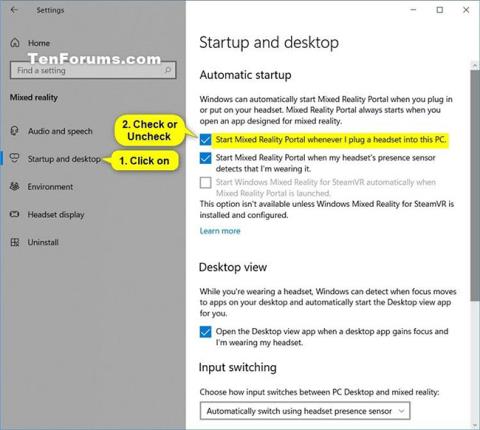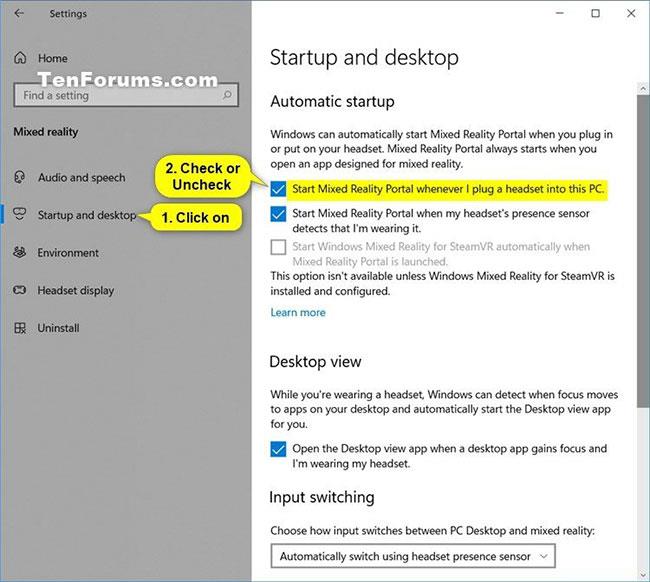Windows Mixed Reality spaja stvarni svijet i virtualni sadržaj u hibridna okruženja u kojima fizički i digitalni objekti koegzistiraju i međusobno djeluju.
Mixed Reality Portal aplikacija je za stolna računala koja vas vodi kroz postupak postavljanja Windows Mixed Reality. Također služi kao zapovjedni centar na računalu, pružajući vam iskustvo mješovite stvarnosti.
Windows može automatski pokrenuti Mixed Reality Portal kada priključite ili nosite slušalice. Mixed Reality Portal uvijek se pokreće kada otvorite aplikaciju dizajniranu za mješovitu stvarnost.
Ovaj će vam vodič pokazati kako omogućiti ili onemogućiti opciju automatskog pokretanja Mixed Reality Portala kada priključite slušalice u Windows 10 .
Bilješka:
Pokretanje Portala mješovite stvarnosti svaki put kada priključim slušalice u ovu postavku računala trenutno je dostupno samo za verzije programa Windows Insider.
Omogućite/onemogućite opciju za pokretanje Mixed Reality Portala kada su slušalice priključene u Postavkama
1. Otvorite Postavke i kliknite ikonu Mješovita stvarnost.
2. Pritisnite Startup and desktop na lijevoj strani.
3. Odaberite (uključeno - zadano) ili poništite (isključeno) Pokreni Portal miješane stvarnosti kad god priključim slušalice na ovo računalo , ovisno o tome što želite na desnoj strani.
4. Sada možete zatvoriti Postavke ako želite.
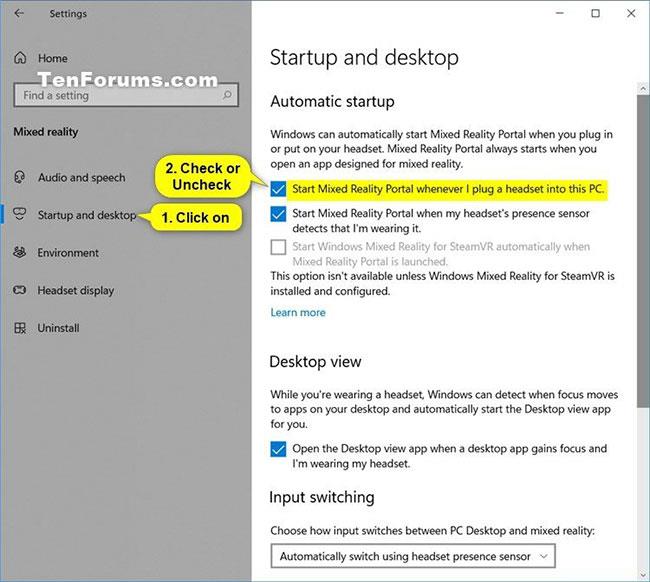
Omogućite/onemogućite opciju za pokretanje Mixed Reality Portala kada su slušalice priključene u Postavkama
Omogućite/onemogućite opciju pokretanja Portala miješane stvarnosti kada su slušalice priključene pomoću REG datoteke
Datoteke .reg za preuzimanje u nastavku izmijenit će DWORD vrijednost u ključu registra u nastavku.
HKEY_CURRENT_USER\Software\Microsoft\Windows\CurrentVersion\Holographic
DWORD StartOnHmdPlugIn
0 = isključeno
1 = uključeno
1. Izvedite korak 2 (uključeno) ili korak 3 (isključeno) u nastavku, ovisno o tome što želite učiniti.
2. Kako biste omogućili opciju pokretanja Portala miješane stvarnosti kada su slušalice priključene (ovo je zadana postavka), preuzmite datoteku Turn_ON_Start_Mixed_Reality_Portal_when_plug_headset_into_PC.reg .
3. Da biste isključili opciju pokretanja Portala miješane stvarnosti kada su slušalice priključene, preuzmite datoteku Turn_OFF_Start_Mixed_Reality_Portal_when_plug_headset_into_PC.reg .
4. Spremite .reg datoteku na radnu površinu.
5. Dvaput kliknite preuzetu .reg datoteku za spajanje.
6. Kada se to od vas zatraži, kliknite Pokreni > Da (UAC) > Da > U redu da biste odobrili spajanje.
7. Sada možete izbrisati preuzetu .reg datoteku ako želite.
Nadam se da ste uspješni.